Cara mencadangkan profil browser Brave

Panduan lengkap untuk mencadangkan dan memulihkan profil pengguna di browser Brave dengan langkah-langkah yang jelas dan aman.
Jika Anda telah menggunakan email Evolution di PC Linux dan Anda sedang mempertimbangkan untuk beralih ke Thunderbird karena jauh lebih mudah digunakan, Anda akan senang mengetahui bahwa dimungkinkan untuk bermigrasi dari Evolution ke Thunderbird di Linux. Dalam panduan ini, kita akan membahas cara mengekspor email Anda dari klien email Evolution dan mengimpornya ke klien email Thunderbird.
Catatan: Anda harus menginstal klien email Thunderbird terbaru di PC Linux Anda untuk mengikuti panduan ini. Untuk informasi lebih lanjut tentang cara membuat Thunderbird bekerja di Linux, klik di sini .
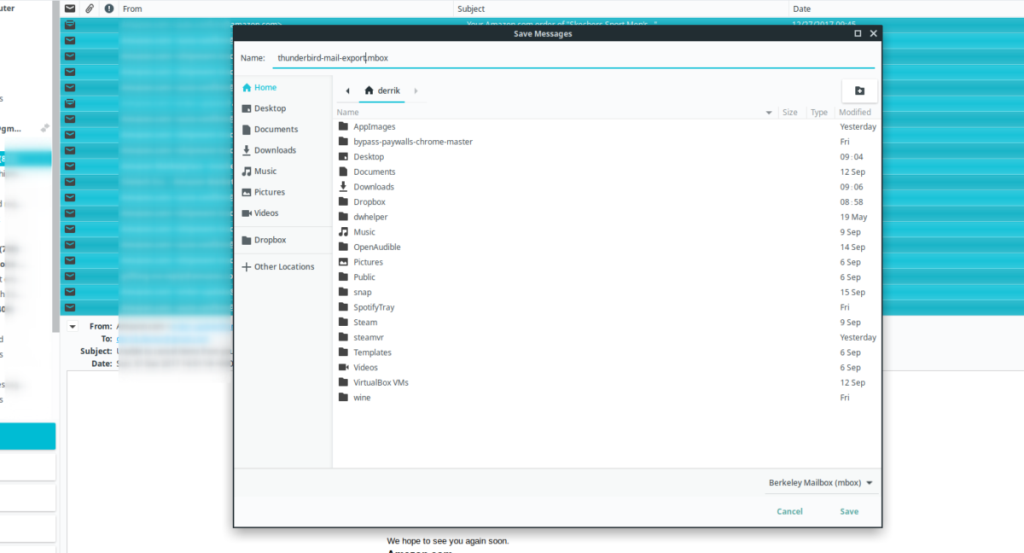
Simpan kotak surat Evolution
Dimungkinkan untuk bermigrasi dari Evolution ke Thunderbird di Linux. Sayangnya, tidak ada opsi email Evolution di alat impor Thunderbird, dan sepertinya aplikasi tidak akan ditambahkan ke wizard impor Thunderbird dalam waktu dekat. Akibatnya, satu-satunya cara Anda dapat mengimpor email Anda dari Evolution adalah dengan menyimpan kotak surat sebagai file Mbox.
Untuk memulai proses, luncurkan klien email Evolution dan biarkan mengambil email Anda. Anda mungkin perlu mengeklik setiap folder di aplikasi, jadi mungkin perlu sedikit waktu. Setelah semua email dimuat ke Evolution, ikuti petunjuk langkah demi langkah di bawah untuk menyimpan kotak surat Evolution Anda.
Langkah 1: Klik folder mana saja di aplikasi Evolution, dan izinkan semua pesan dimuat. Kemudian, tekan kombinasi keyboard Ctrl + A untuk memilih semua email dalam folder. Gunakan bilah gulir untuk mengonfirmasi bahwa benar-benar setiap email, lama dan baru, dipilih. Jika semua email tidak dipilih, tekan Ctrl + A sekali lagi.
Langkah 2: Klik kanan pada pesan email apa pun, pastikan semua email masih dipilih. Setelah mengklik kanan, menu akan muncul di layar. Lihat melalui menu klik kanan untuk opsi "Simpan sebagai mbox."
Langkah 3: Setelah Anda memilih opsi "Simpan sebagai mbox", jendela pop-up akan muncul di layar. Di jendela pop-up ini, simpan nama file mbox Anda. Untuk hasil terbaik, beri nama sesuai folder yang Anda simpan.
Jadi, misalnya, jika Anda menyimpan folder "arsip", simpan sebagai archive.mbox. Folder "kotak masuk"? Coba inbox.mbox. Pastikan bahwa file mbox memiliki nama yang tepat yang memungkinkan Anda untuk mengidentifikasinya.
Langkah 4: Ulangi langkah 1-3 untuk setiap folder di Evolution, pastikan semua pesan email Anda telah diekspor. Proses ekspor mungkin memerlukan sedikit waktu, jadi bersabarlah. Ketika Anda selesai menyimpan semua file mbox Anda, lanjutkan ke bagian berikutnya dari panduan ini!
Instal ekstensi impor Thunderbird
Mozilla Thunderbird tidak mendukung file Mbox secara asli. Namun, Anda dapat dengan cepat menambahkan fitur ini ke klien email dengan menginstal ImportExportTools NG melalui toko ekstensi.
Catatan: konfigurasi email Thunderbird Anda harus POP3 untuk mengimpor email Evolution ke dalamnya. Proses pengimporan tidak dapat dilakukan dengan IMAP, karena merupakan folder jarak jauh.
Untuk menginstal ekstensi, lakukan hal berikut. Pertama, luncurkan Thunderbird. Kemudian, klik tombol menu pengaturan di sebelah kanan (di sebelah kotak pencarian). Di dalam menu pengaturan, cari menu "Addons" dan klik dengan mouse.
Di menu "Addons", klik item menu "Addons" di dalamnya. Item menu ini akan membawa Anda ke pengelola ekstensi Thunderbird. Di dalam pengelola ekstensi, cari "Ekstensi" di samping dan klik di atasnya.
Setelah mengklik "Ekstensi," cari kotak pencarian bersih ke "Temukan lebih banyak ekstensi," dan ketik "ImportExportTools NG." Tekan Enter untuk mencari. Kemudian, lihat hasil pencarian untuk “ImportExportTools NG.”
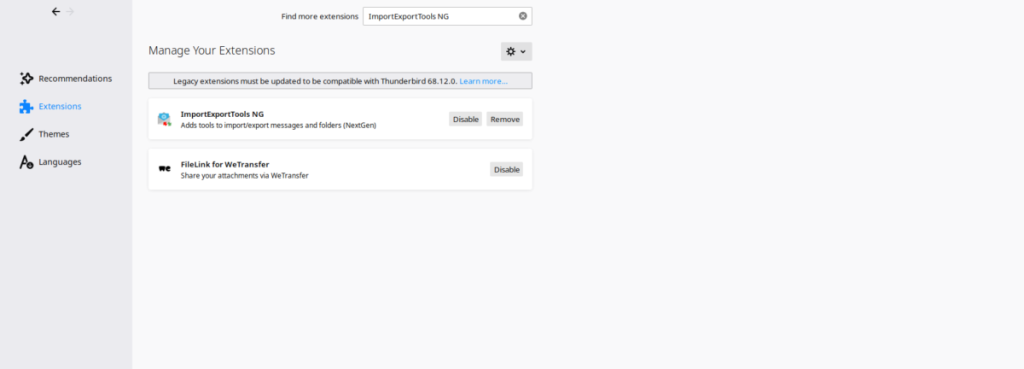
Pada halaman ImportExportTools NG, klik tombol “Tambahkan ke Thunderbird” untuk menambahkan ekstensi ke klien email Anda. Kemudian, mulai ulang Thunderbird untuk menyelesaikan proses penyiapan.
Mengimpor ke Thunderbird
Untuk mengimpor email Anda yang diekspor dari Evolution sebagai file Mbox, ikuti petunjuk langkah demi langkah di bawah ini.
Langkah 1: Buka Thunderbird dan pilih akun email Anda di aplikasi dengan mouse. Kemudian, klik kanan pada folder kotak masuk untuk memunculkan menu klik kanan.
Langkah 2: Lihat melalui menu klik kanan, cari ImportExportTools NG di menu, dan pilih dengan mouse. Kemudian, cari opsi “import mbox”, dan pilih dengan mouse untuk membuka alat pengimpor.
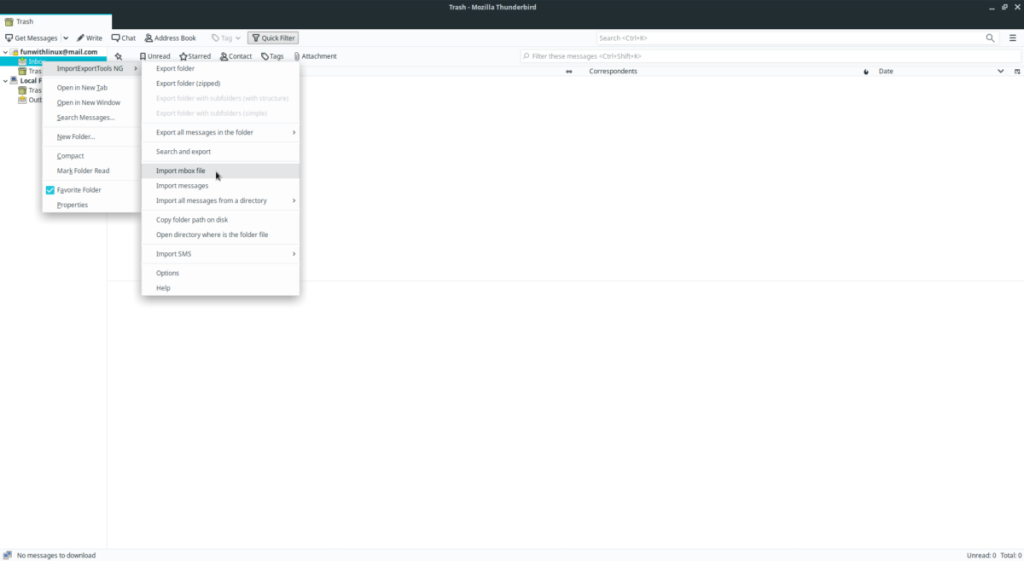
Langkah 3: Di menu impor, cari "Impor langsung satu atau lebih file mbox" dan klik tombol "OK" untuk melanjutkan.
Langkah 4: Menggunakan jendela pop-up pengelola file, telusuri file email mbox Evolution yang diekspor di PC Anda. Kemudian, pilih "Buka" untuk mengimpornya.
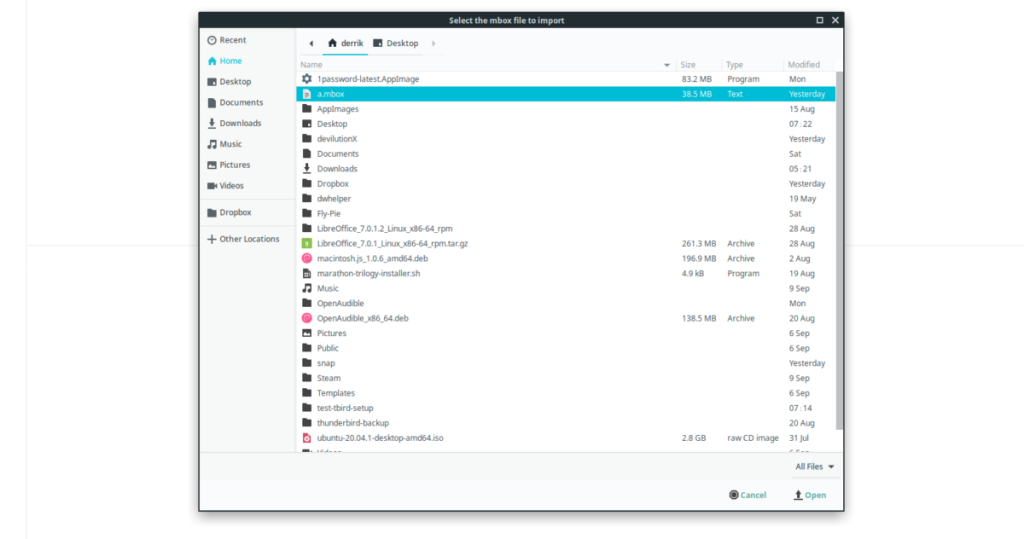
Setelah file mbox ditambahkan ke klien email Thunderbird, Anda akan melihat pesan email lama yang diekspor. Ulangi langkah 1-4 untuk menambahkan semua file mbox jika Anda memiliki lebih dari satu file yang disimpan.
Panduan lengkap untuk mencadangkan dan memulihkan profil pengguna di browser Brave dengan langkah-langkah yang jelas dan aman.
Pelajari cara menginstal Linux Lite, sistem operasi berbasis Ubuntu yang ringan dengan antarmuka XFCE4.
Jika Anda menggunakan banyak PPA di PC Ubuntu dan baru saja meningkatkan ke Ubuntu 20.04, Anda mungkin memperhatikan bahwa beberapa PPA Anda tidak berfungsi, karena
Baru mengenal Linux dan ingin menambahkan musik Anda ke Rhythmbox tetapi tidak yakin bagaimana melakukannya? Kami dapat membantu! Ikuti panduan ini saat kami membahas cara mengatur
Apakah Anda perlu mengakses PC atau Server Ubuntu jarak jauh dari PC Microsoft Windows Anda? Tidak yakin tentang bagaimana melakukannya? Ikuti bersama dengan panduan ini saat kami tunjukkan kepada Anda
Apakah Anda menggunakan browser web Vivaldi sebagai driver harian Anda di Linux? Apakah Anda mencoba mencari cara untuk mencadangkan pengaturan browser Anda untuk penyimpanan yang aman? Kami
Cara Mengunduh Podcast Dari Terminal Linux Dengan Podfox
Cara Menemukan File Duplikat Dan Membersihkannya Di Linux Dengan FSlint
Apakah Anda membutuhkan klien podcast yang bagus dan elegan untuk desktop Linux Anda? Jika demikian, Anda perlu mencoba CPod. Ini adalah aplikasi kecil yang ramah yang membuat mendengarkan
TuxGuitar adalah alat pembuat musik open-source. Dengan itu, pengguna dapat membuat dan mengedit tabulasi gitar mereka sendiri. Dalam panduan ini, kita akan membahas bagaimana caranya








